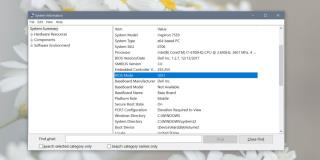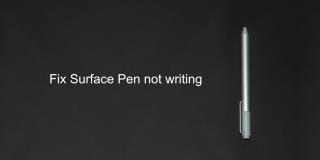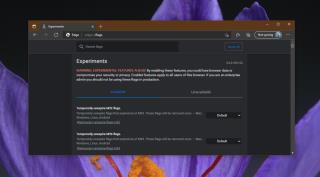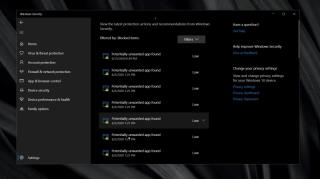EasyNetMonitor este un instrument portabil de monitorizare a rețelei și a site-urilor web, care vă permite să verificați dacă un anumit site web sau un computer din rețea este defect. Are atât versiuni gratuite, cât și versiuni plătite și este un instrument la îndemână pentru monitorizarea site-urilor web și a sistemului de rețea important (de exemplu, servere) pentru a verifica starea acestora în timp util, mai degrabă decât a fi nevoit să efectueze proceduri de testare elaborate. Un utilizator neprofesionist poate beneficia de acest instrument urmărind site-urile sale preferate. De exemplu, puteți adăuga Facebook, Twitter etc. la lista de monitorizare și puteți verifica dacă vreunul dintre aceste site-uri web este oprit. Un sistem sau un site web poate fi adăugat cu ușurință prin introducerea adresei sale IP.
Pentru a adăuga o gazdă la lista de computere de urmărit, faceți clic dreapta pe pictograma EasyNetMonitor din bara de sistem, selectați Adăugare și introduceți IP-ul computerului din rețea sau al site-ului web de urmărit. În plus, puteți specifica și o adresă URL a site-ului web sau un nume de sistem. Puteți activa opțiunea „Afișați ca pictogramă în tavă” pentru a vedea gazda adăugată ca pictogramă separată în bara de sistem.
Dacă nu știți cum să aflați IP-ul unui site web, mergeți la promptul de comandă și faceți ping URL-ul site-ului web, pentru a obține adresa IP. De exemplu, dacă doriți să aflați IP-ul Tips.WebTech360.com, apoi tastați Ping www.addictivetips.com și apăsați Enter.
(https://www.addictivetips.com/app/uploads/2011/02/Administrator-CWindowssystem32cmd.exe.jpg)
Toate sistemele adăugate sau site-urile web care nu sunt, sunt afișate în culoare roșie, în timp ce toate gazdele funcționale apar în culoarea verde. Pentru a verifica din nou manual starea gazdei, utilizați opțiunea Verificare acum . Gazdele adăugate pot fi, de asemenea, șterse și editate cu opțiunile respective din bara de sistem.
Făcând clic pe opțiunea Verificare acum nu numai că se afișează pictogramele din bara de sistem în culoarea corespunzătoare (de exemplu culoarea verde pentru a indica faptul că gazda este funcțională), dar se deschide și o fereastră care afișează latența și starea gazdei selectate. Dacă ați activat opțiunea „ Afișare în bara de pictograme ” din bara de sistem (după cum s-a menționat mai devreme), atunci sistemul(ele) adăugat(e) sau site-urile web(e) vor apărea lângă pictograma EasyNetMonitor (așa cum se arată în captura de ecran de mai jos) în bara de sistem, arătând starea acestora în culoarea respectivă.
Caracteristica Opțiuni din EasyNetMonitor permite monitorizarea intervalului de timp, înregistrarea evenimentelor și activarea pornirii automate la pornirea Windows.
Deși EasyNetMonitor facilitează verificarea site-urilor web și sistemelor de rețea importante, versiunea gratuită permite doar monitorizarea a două gazde.
Funcționează pe Windows XP, Windows Vista și Windows 7.
Descărcați EasyNetMonitor